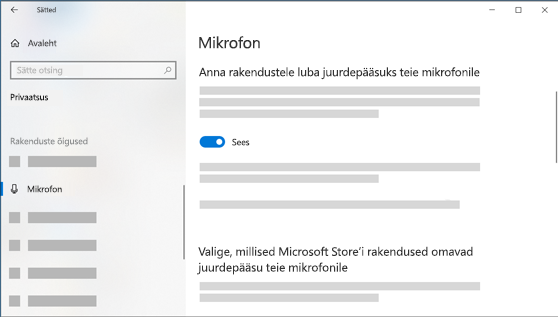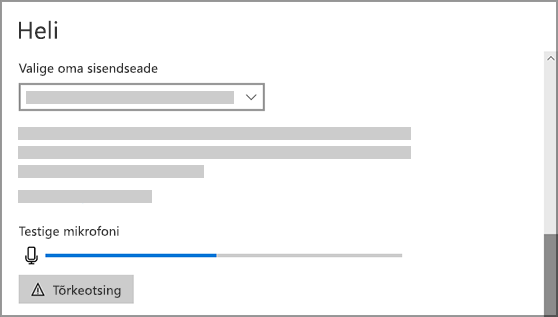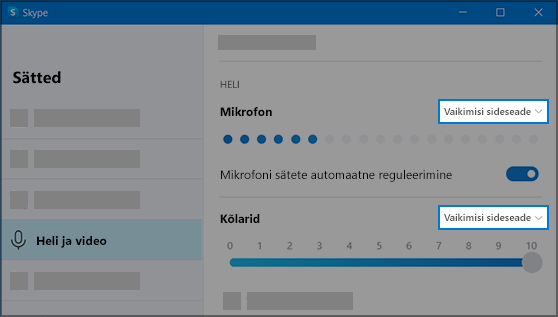Kui teil on probleeme mikrofoni funktsioonidega või peakomplekti või veebikaamera mikrofoniga, aitab järgmine teave teil tõrkeotsingut teha ja probleeme lahendada.
Veenduge, et rakendustel oleks juurdepääs mikrofonile
Kui teie mikrofoni ei tuvastata pärast Windows 11 värskendamist, peate võib-olla andma oma rakendustele loa seda kasutada. Juhised
-
Valige Start > Sätted > Privaatsus & turvalisus > Mikrofon ja veenduge, et mikrofoni juurdepääs oleks sisse lülitatud.
-
Veenduge, et säte Luba rakendustel juurde pääseda teie mikrofoni oleks sisse lülitatud ja seejärel valige, millistel rakendustel on juurdepääs. Selles loendis ei kuvata töölauarakendusi.
Kui soovite anda juurdepääsu töölauarakendustele, veenduge, et säte Luba töölauarakendustel juurde pääseda teie mikrofonile oleks sisse lülitatud. Üksikute rakenduste jaoks ei saa mikrofoni juurdepääsu välja lülitada.
Kui teie kaamera sisaldab mikrofoni, peate võib-olla andma oma rakendustele loa kaamerat kasutada. Sel juhul valige Start > Sätted > Privaatsus & turvalisus > Kaamera ja veenduge, et kaamera oleks sisse lülitatud.
Teised ei kuule mind
Proovige järgmisi lahendusi.
-
Kui teie peakomplektil on vaigistamise nupp, veenduge, et see ei oleks aktiivne.
-
Veenduge, et mikrofon või peakomplekt oleks korralikult arvutiga ühendatud. Kui teie peakomplekt on juhtmeta Bluetooth-seade, veenduge, et Bluetooth-seade oleks seotud ja ühendatud, järgides artiklis Bluetooth-seadme sidumine Windowsis toodud juhiseid.
-
Veenduge, et mikrofon või peakomplekt oleks süsteemi vaikesalvestusseade. Selleks tehke Windows 11 järgmist.
-
Valige Start > Sätted > Süsteem > Heli.
-
Avage sisendissuvand Kõnelemiseks või salvestamiseks seadme valimine ja valige soovitud seade.
-
Mikrofoni testimiseks rääkige sellesse. Veenduge, et jaotises Helitugevus liigub sinine riba, et Windows kuuleks teid.
-
-
Käivitage heli salvestamise tõrkeotsija. Valige Sätted > Süsteem > Tõrkeotsing > Muud tõrkeotsijad. Valige heli salvestamise tõrkeotsija.
Windows ei tuvasta peakomplekti, kaamerat ega mikrofoni
Kui eelmised tõrkeotsingujuhised probleemi ei lahenda ja Windows isegi ei tuvasta teie mikrofoni, proovige helidraiverid uuesti installida.
-
Paremklõpsake nuppu Start ja valige Seadmehaldur.
-
Laiendage jaotist Heli-, video- ja mängukontrollerid .
-
Otsige heliseadmeid või -draivereid. Paremklõpsake heliseadet ja valige Desinstalli seade. Märkige kindlasti ruut Kustuta selle seadme draiveritarkvara ja seejärel valige Desinstalli. Korrake seda toimingut muude heliseadmete puhul.
-
Taaskäivitage arvuti. Windows proovib heliseadmed ja draiverid automaatselt uuesti installida. Kui seda ei kuvata, paremklõpsake nuppu Start ja valige Seadmehaldur. Paremklõpsake jaotist Heli-, video- ja mängukontrollerid ja valige Otsi riistvaramuudatusi.
-
Värskendage draivereid. Kui arvuti taaskäivitub, minge tagasi Seadmehaldur. Laiendage jaotist Heli-, video- ja mängukontrollerid . Paremklõpsake helidraiveri nime ja valige Draiveri värskendamine.
Mikrofoni helitugevus on liiga väike või tundub, et see ei tööta üldse
Proovige järgmisi lahendusi.
-
Veenduge, et mikrofon või peakomplekt oleks korralikult arvutiga ühendatud.
-
Veenduge, et mikrofon oleks õigesti paigutatud.
-
Suurendage mikrofoni helitugevust. Selleks tehke Windows 11 järgmist.
-
Valige Start > Sätted > Süsteem > Heli.
-
Valige jaotises Sisend mikrofon, et kuvada selle atribuudid.
-
Veenduge, et jaotises Sisendi helitugevus reguleeritakse mikrofoni rääkimise ajal sinist riba.
-
Kui seda ei kuvata, minge jaotisse Mikrofoni testimine ja Testimine start. See aitab teil teha mikrofoniga seotud probleemide tõrkeotsingut.
-
Kui teil on probleeme mikrofoni funktsioonidega või peakomplekti või veebikaamera mikrofoniga, aitab järgmine teave teil tõrkeotsingut teha ja probleeme lahendada.
Veenduge, et rakendustel oleks juurdepääs mikrofonile
Kui teie mikrofoni ei tuvastata pärast Windows 10 värskendamist, peate võib-olla andma oma rakendustele loa seda kasutada.
-
Kui soovite, et rakendused pääseksid mikrofonile juurde, valige Start , seejärel valige Sätted > Privaatsus > Mikrofon . Valige suvand Muuda, seejärel lülitage sisse suvand Luba rakendustel pääseda juurde oma mikrofonile.
-
Pärast mikrofonile juurdepääsu lubamist saate valida, millised Microsoft Store'i rakendused pääsevad nendele funktsioonidele juurde jaotises Valige, millised Microsoft Store'i rakendused pääsevad juurde teie mikrofonile, ja anda juurdepääsu mitte-Microsoft Store'i töölauarakendustele, tagades, et sätte Luba töölauarakendustel juurde pääseda teie mikrofonile all olev lüliti on olekus Sees.
-
Kui teie kaamera sisaldab mikrofoni, peate võib-olla andma oma rakendustele loa kaamerat kasutada. Sel juhul valige Start > Sätted > Privaatsus > Kaamera ja veenduge, et selle seadme juurdepääs kaamerale oleks sisse lülitatud ning et rakendustele juurdepääsu lubamine kaamerale oleks olekus Sees.
Teised ei kuule mind
Proovige järgmisi lahendusi.
-
Kui teie peakomplektil on vaigistamise nupp, veenduge, et see ei oleks aktiivne.
-
Veenduge, et mikrofon või peakomplekt oleks korralikult arvutiga ühendatud. Kui teie peakomplekt on juhtmeta Bluetooth-seade, veenduge, et Bluetooth-seade oleks seotud ja ühendatud, järgides artiklis Bluetooth-seadme sidumine Windowsis toodud juhiseid.
-
Veenduge, et mikrofon või peakomplekt oleks süsteemi vaikesalvestusseade. Tehke opsüsteemis Windows 10 järgmist.
-
Valige Start ja seejärel Sätted > Süsteem > Heli .
-
Veenduge suvandis Sisend, et suvandis Sisendseadme valimine oleks sisendseade valitud.
-
Mikrofoni testimiseks rääkige sellesse ja kontrollige mikrofoni testimist , et kontrollida, kas Windows kuuleb teid.
-
-
Käivitage heli salvestamise tõrkeotsija. Valige Sätted > Värskenda & Turbe > tõrkeotsing > Täiendavad tõrkeotsijad. Valige heli salvestamise tõrkeotsija.
Windows ei tuvasta peakomplekti, kaamerat ega mikrofoni
Kui eelmised tõrkeotsingujuhised probleemi ei lahenda ja Windows isegi ei tuvasta teie mikrofoni, proovige helidraiverid uuesti installida.
-
Paremklõpsake nuppu Start ja valige Seadmehaldur.
-
Laiendage jaotist Heli-, video- ja mängukontrollerid .
-
Otsige heliseadmeid või -draivereid. Paremklõpsake heliseadet ja valige Desinstalli seade. Märkige kindlasti ruut Kustuta selle seadme draiveritarkvara ja seejärel valige Desinstalli. Korrake seda toimingut muude heliseadmete puhul.
-
Taaskäivitage arvuti. Windows proovib heliseadmed ja draiverid automaatselt uuesti installida. Kui seda ei kuvata, paremklõpsake nuppu Start ja valige Seadmehaldur. Paremklõpsake jaotist Heli-, video- ja mängukontrollerid ja valige Otsi riistvaramuudatusi.
-
Värskendage draivereid. Kui arvuti taaskäivitub, minge tagasi Seadmehaldur. Laiendage jaotist Heli-, video- ja mängukontrollerid . Paremklõpsake helidraiveri nime ja valige Draiveri värskendamine.
Mikrofoni helitugevus on liiga väike või tundub, et see ei tööta üldse
Proovige järgmisi lahendusi.
-
Veenduge, et mikrofon või peakomplekt oleks korralikult arvutiga ühendatud.
-
Veenduge, et mikrofon oleks õigesti paigutatud.
-
Suurendage mikrofoni helitugevust. Tehke opsüsteemis Windows 10 järgmist.
-
Valige Start , seejärel valige Sätted > Süsteem > Heli .
-
Veenduge suvandis Sisend, et jaotises Sisendseadme valimine oleks valitud mikrofon ja seejärel valige Seadme atribuudid.
-
Reguleerige mikrofoni atribuutide akna menüüs Tasemed vajadusel liugurit Mikrofon ja Mikrofonivõimendus ja seejärel valige OK.
-
Rääkige mikrofoni sisse, märkides samal ajal jaotises Mikrofoni testimine , et kontrollida, kas sätted töötavad. Kui näete joont liikudes vasakult paremale, töötab teie mikrofon. Kui muudatusi ei kuvata, ei võta mikrofon heli vastu.
-
Teised ei kuule mind Skype’i kõnedes
Veenduge, et mikrofon või peakomplekt oleks Skype'i vaikesalvestusseade. Juhised
-
Kui Skype pole avatud, valige selle avamiseks Start ja seejärel Skype .
-
Valige Skype'i kontaktiloendi paremas ülanurgas Rohkem ja seejärel sätted.
-
Veenduge, et jaotises Heli & Video oleks jaotises Mikrofon valitud teie mikrofon või peakomplekt.
-
Veenduge, et jaotises Kõlarid oleks valitud eelistatud kõlar või peakomplekt.